作者:乔山办公网日期:
返回目录:word文档
1、快速输入带圈的三位数字
先输入数字,选择字体下的“带圈字符”选择“增大字符圈”,然后按住快捷Alt+F9,进入域的格式,选中圆圈,点击字体放大,之后在数字后面输入第三位数,最后按住Alt+F9刷新即可。
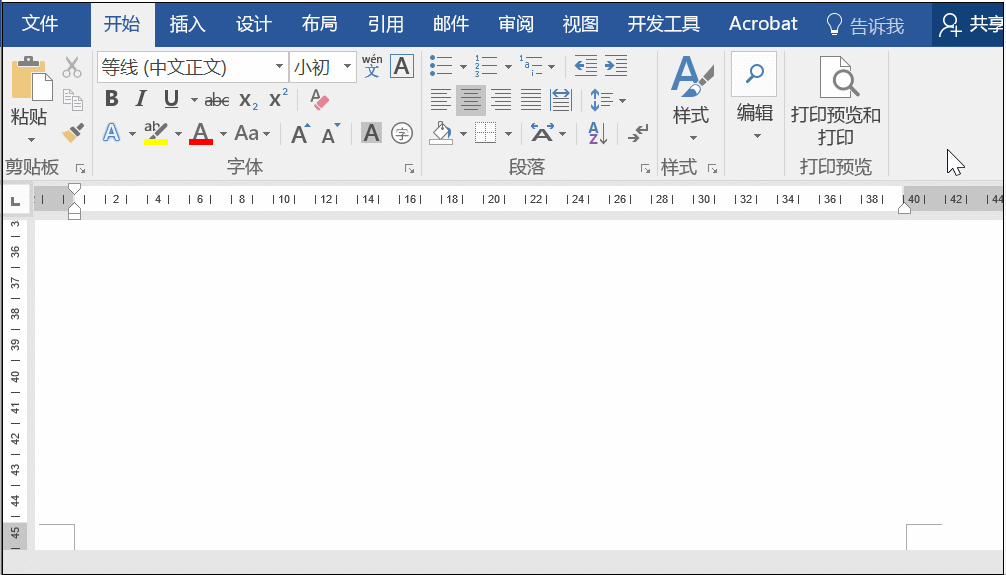
2、复制Excel表格到Word文档,显示不全
首先选中表格,选择表格工具——布局——单元格大小——自动调整——根据窗口自动调整表格。
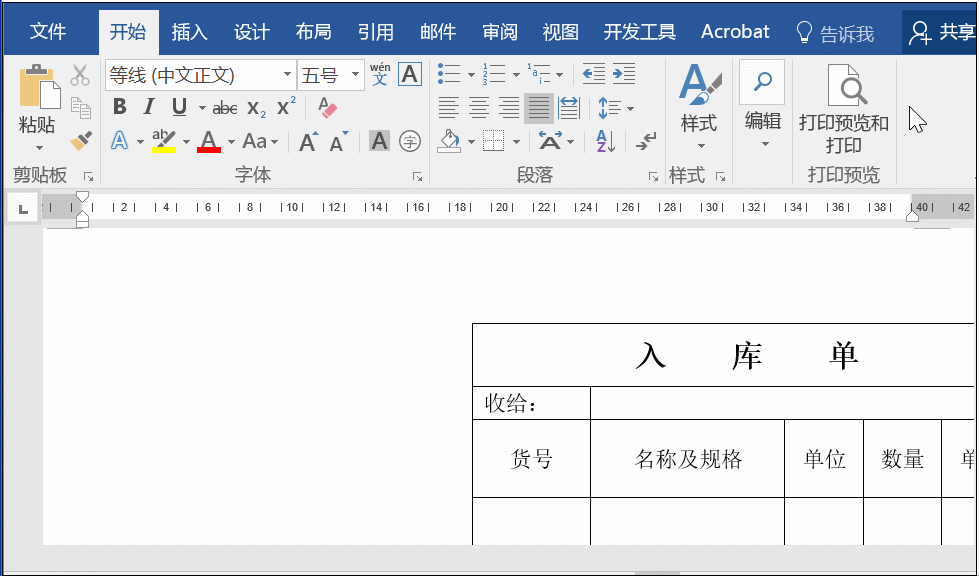
3、快速取消自动编号
第一种:暂时取消
通过按两次Enter键即可。
假如需要换行,但是不想继续自动编号,我们可以先按住Shift然后再按住Enter键。
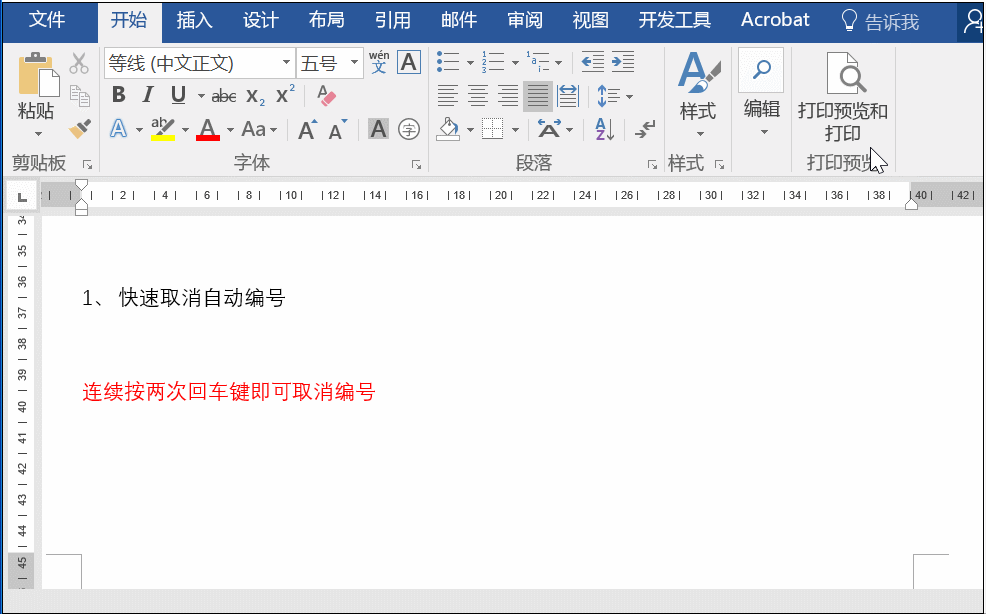
第二种:永久性取消
若不想要这个自动编号,我们可以通过Word选项——校对——自动更正——键入时自动套用格式——取消自动编号列表来永久性取消。
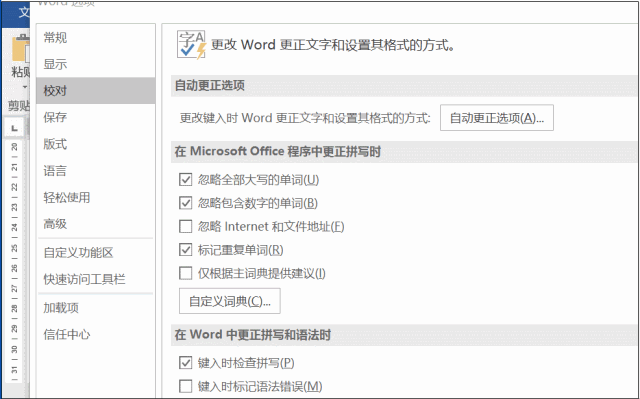
4、行号显示
首先选择文本,点击“布局”,选择页面设置“行号”,选择“连续”,就会自动显示行号了。
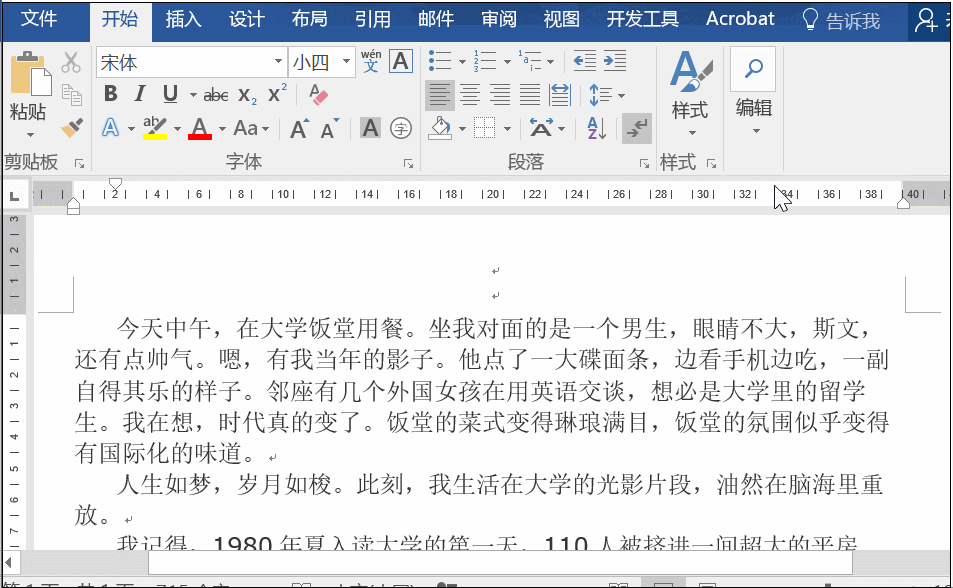
5、修订
首先选择【审阅】-【修改】,然后直接进行修改即可,确认修改之后点击【接受所有修改并停止修订】即可。
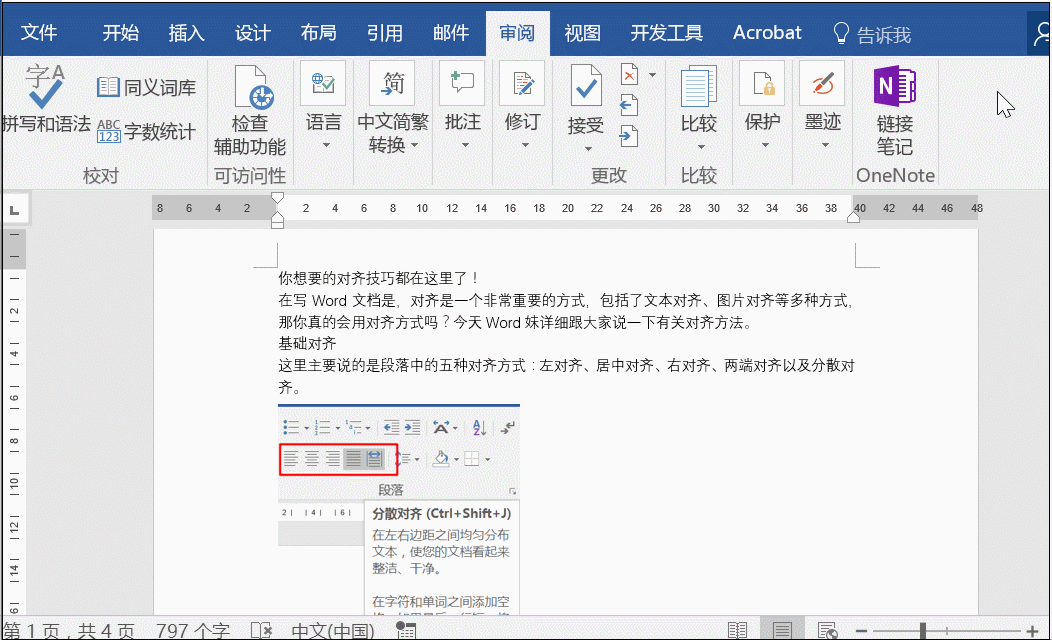
这5个Word技巧,你会几个呢?有什么问题一起来讨论下吧!
本文转自网络,如有侵权,请告知删除!!!